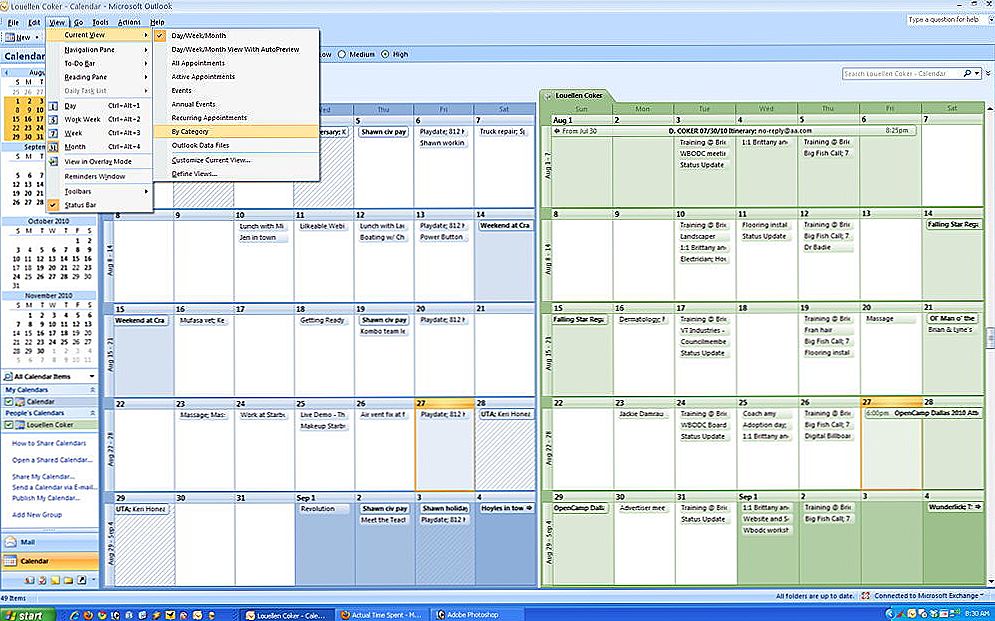sadržaj
- 1 ulaz
- 2 ICloud sinkronizacija
- 3 Sinkroniziraj putem iTunes
- 3.1 Značajke sinkronizacije
- 3.2 Žičana veza
- 3.3 Bežična veza
- 4 Upotreba programa treće strane za sinkronizaciju i razmjenu podataka
- 5 zaključak
ulaz
Najvjerojatnije, prije nego što ste imali iPhone, već ste koristili telefone na drugim operativnim sustavima. Da biste prenijeli sadržaj između pametnog telefona i računala, koristili ste različite programe, a najčešće je uspio bez njih povezati uređaj s pogonskim načinom rada.
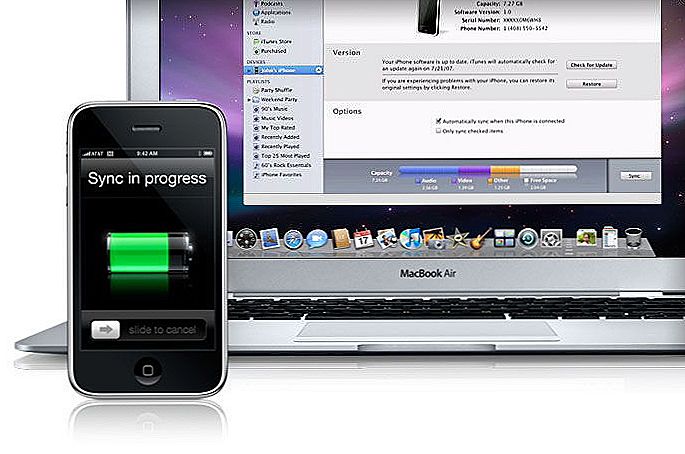
Za razmjenu podataka s računalom morat ćete instalirati poseban softver.
Na iPhoneu sve je nešto drugačije, a kako bi se uređaj sinkroniziralo s računalom, trebat će vam vlastiti iTunes program. Uz pomoć je moguće izvesti mnoge operacije, ali glavna je svrha razmjena sadržaja između računala i uređaja. Predlažemo detaljnije razmatranje kako to učiniti.
ICloud sinkronizacija
Najjednostavnija opcija sinkronizacije je korištenje iCloud pohrane u oblaku. Dajemo vam besplatno 5 gigabajta slobodnog prostora koji, po želji, može se proširiti do 1 terabajt za dodatnu naknadu.Svi vaši sadržaji dostupni su na bilo kojem uređaju povezanom s vašim Apple ID računom. Dovoljno je prenijeti datoteke koje su vam potrebne i bit će odmah dostupne za dijeljenje.

Ako niste zadovoljni ovom prilikom ili nemate dovoljno slobodnog volumena i ne želite platiti dodatnu količinu, upotrijebite iTunes -http: //www.apple.com/hr/itunes/download/.
Sinkroniziraj putem iTunes
Značajke sinkronizacije
Sinkronizacija iPhonea s računalom putem iTunes-a najpoznatiji je i standardni način dijeljenja sadržaja između uređaja. Ovaj je program univerzalni repozitorij svih sadržaja mobilnog uređaja u zasebnom direktoriju na vašem računalu. Kada pametni telefon ili tablet spojite na računalo, sve datoteke kopiraju se s računala na telefon. Postupak je jednostrano, au suprotnom smjeru ništa se ne može kopirati. Što točno možete sinkronizirati?
- aplikacija i igara;
- glazbu i zvukove zvona;
- fotografije i videozapise;
- audio knjige;
- Podcasts;
- obrazovni sadržaj iz iTunes U;
- Oznake izgrađenog preglednika;
- elektroničke knjige i dokumente;
- kalendara i kontakata.
Također je vrijedno razmotriti da se iOS uređaj može sinkronizirati samo s jednim računalom, tako da kada se odlučite na povezivanje s drugim, svi će podaci biti zamijenjeni informacijama s novog računala.Neugodno? Zatim možete koristiti druge programe, o kojima ćemo raspravljati u nastavku. Osim toga, preporučujemo da sinkronizirate kontakte i kalendare putem iCloud-a kako biste izbjegli gubitke.
Žičana veza
Najbrži način sinkronizacije vašeg iPhone uređaja s računalom putem iTunes-a je USB veza. Slijedite naše upute.
- Spojite mobilni uređaj s računalom pomoću Lightning-to-USB kabela koji se nalazi u kutiji. Kabel mora biti originalan ili barem certificiran.
- Pokreni ažuriranu na najnoviju verziju programa iTunes.
- U gornjem lijevom kutu vidjet ćete ikonu vašeg gadgeta. Kliknite na njega.
- U lijevom stupcu vidjet ćete izbornik "Postavke". Uz to možete odabrati ono što želite sinkronizirati, kao i mjesto za spremanje sigurnosnih kopija, ažuriranje firmvera i još mnogo toga.
- Kliknite "Sinkronizacija" i pričekajte da se postupak dovrši.

Imajte na umu da se automatski sinkronizacija aktivira prema zadanim postavkama. Što to znači? Ne morate ništa pokrenuti ručno, jer će razmjena podataka početi odmah nakon otkrića iPhonea. No, u određenim slučajevima to može biti neprikladno, na primjer, kada želite preuzeti sadržaj koji preuzimate vrlo rijetko.
Da biste onemogućili automatsko sinkroniziranje, u lijevom stupcu na kartici "Pregled" u programu iTunes deaktivirajte "Automatsko sinkroniziranje ako je iPhone povezan".
Bežična veza
Ako ste previše lijen da biste stalno povezali iPhone putem kabela, možete se sinkronizirati putem Wi-Fi veze. Istina, budite spremni za brzo pražnjenje i znatno sporiji tečaj podataka. To će biti posebno vidljivo prilikom prijenosa velikih datoteka.
- Pokrenite iTunes na računalu i povežite uređaj putem USB kabela za početno podešavanje i povežite ga s jednom Wi-Fi mrežom.
- Kliknite ikonu svog uređaja u gornjem lijevom kutu, otvorite odjeljak "Postavke" - "Pregled".
- Aktivirajte "Sync with this iPhone over Wi-Fi", imajte na umu da morate sinkronizirati.
- Spremite promjene i pokrenite postupak klikom na gumb "Sinkroniziraj".

Sljedeći put dovoljno je uključiti iTunes, a na iPhoneu idite na Postavke - Osnovno - Sinkroniziraj s iTunesom putem Wi-Fi mreže. Osim toga, ako ne uklonite kvačicu iz automatske sinkronizacije, ona se automatski pokreće kada iTunes bude pokrenut i povezan s istom Wi-Fi mrežom.

Upotreba programa treće strane za sinkronizaciju i razmjenu podataka
Najpoznatiji proizvod je iFunBox. Program u osnovi ruši vlasnike iOS uređaja, jer nedostaje sva ograničenja koja su svojstvena standardnom iTunesu. Možete ga preuzeti s službene stranice - http://www.i-funbox.com/en_download.html. Među svim prednostima, bit će nam najzanimljiviji prilika za rad s iPhone datotekom kao s poznatim flash pogonima bez kompliciranog i zbunjujućeg postupka sinkronizacije.
Nakon pokretanja programa, idite na karticu Datoteka preglednika (prijevod je krivo) da biste vidjeli sve datoteke, kopirali ili premjestili potrebne podatke, izbrisali nepotrebne sadržaje. Na kartici "Quick Toolbox" možete sinkronizirati i to može biti dvosmjerno.

zaključak
Standardna metoda sinkronizacije iPhonea putem iTunes-a ne može se nazvati zgodnim. Nije jasno zašto Apple čini život tako teško za svoje korisnike. Srećom, drugi razvojni programeri ne spavaju, a postoje dugo vremena izvrsne alternative.
Kako sinkronizirate svoj iPhone s računalom? Bit će nam drago kada možete podijeliti svoje misli u komentarima.